Artikelnummer: 000178989
Felsökningssteg för utmatning av band/medier som fastnat i från PowerVault-bandenheter för säkerhetskopiering
Samenvatting: Den här artikeln innehåller felsökningssteg för utmatning av band eller medier som fastnat i från PowerVault-bandenheter för säkerhetskopiering
Article content
Symptomen
 Obs! Den här artikeln ingår i Dell PowerVault-kunskapsbiblioteket som finns här.
Obs! Den här artikeln ingår i Dell PowerVault-kunskapsbiblioteket som finns här.
Den här artikeln innehåller felsökningssteg för utmatning av band eller medier som fastnat i från
innehållsförteckningen för PowerVault-bandenheter för säkerhetskopiering:
Band/medier matas inte ut från PowerVault-bandenheter för säkerhetskopiering. Enheten slutar fungera eller så verkar mediet ha fastnat i bandenheten.
Du kan försöka lösa problemet genom att följa de steg som är relevanta för din modell i nästa avsnitt.
Om du fortfarande inte kan mata ut bandet kontaktar du Dells lokala tekniska support för ytterligare hjälp.
Manuell felsökning för band som fastnat
Följande är allmänna felsökningssteg för utmatning av band eller medier från en PowerVault-bandenhet:
- Försök att mata ut mediet med hjälp av programvaran.
Om programvaruutmatning inte fungerar stoppar du och inaktivera sedan alla tjänster för säkerhetskopiering.
Se till att löstagbara lagringsenheter stoppas och inaktiveras (för Microsoft Windows 2003 Server). - Tryck på utmatningsknappen på enheten för att mata ut mediet.
- För IBM®-bandenheter försätts enheten i underhållsläge genom att trycka på utmatningsknappen tre gånger inom 1,5 sekunder.
- Återställ enheten och försök sedan mata ut. Se relevanta modell i listan nedan:
- För DLT VS 80 kan det ta upp till tio minuter att spola tillbaka mediet. Återställ enheten genom att trycka på utmatningsknappen och hålla kvar i sju sekunder.
- Alla tre lysdioderna tänds. Släpp utmatningsknappen.
- DLT VS160 återställs genom att du håller utmatningsknappen nedtryckt i 27–30 sekunder. Alla fyra lamporna på framsidan av enheten ska lysa med fast sken.
- SDLT 320 återställs när enheten är startas om.
- DAT 72 återställs genom att du håller utmatningsknappen nedtryckt i mer än fem sekunder.
- LTO2 IBM® återställs genom att du trycker på utmatningsknappen i 10 sekunder. Om statuslampan blinkar väntar du tills den lyser med fast sken.
- LTO2 Certance® återställs genom att du trycker på utmatningsknappen mellan 5 och 15 sekunder och sedan släpper den.
- LTO2 Tandberg® dubbeltryck på utmatningsknappen. Eller försök med att hålla utmatningsknappen nedtryckt i minst tio sekunder.
- LTO3 IBM-®återställs genom att du håller utmatningsknappen nedtryckt i tio sekunder.
- LTO3 060 IBM® återställs genom att du håller utmatningsknappen nedtryckt i 12 sekunder.
- LTO3 060 Tandberg® återställs genom att du håller utmatningsknappen nedtryckt i 12 sekunder.
- LTO4 120 IBM® återställs genom att du håller utmatningsknappen nedtryckt i tio sekunder.
- LTO4 120 Half Height IBM® återställs genom att du håller utmatningsknappen nedtryckt i tio sekunder.
- LTO4 120 Half Height Quantum® återställs genom att du håller utmatningsknappen nedtryckt i fem sekunder.
- LTO5 140 Half Height IBM® återställs genom att du håller utmatningsknappen nedtryckt i tio sekunder.
- LTO6 IBM-®återställs genom att du håller utmatningsknappen nedtryckt i tio sekunder.
- Hämta och uppdatera den senaste versionen av fast programvara om en sådan är tillgänglig.
Om media upptäcks i enheten försöker den nyare uppdateringen av fast programvara mata ut mediet före uppdateringen av fast programvara.
Fast programvara för bandenheten kan hämtas från www.dell.com/support/drivers
ITDT-felsökning för band som fastnat
I det här avsnittet beskrivs hur du manuellt frigör ett band som fastnat i en enhet av LTO-typ som använder ITDT:
Java måste vara installerat på servern.
Hämta ITDT (v 5.0.1) och installera 32-bitars eller 64-bitars enligt den Java-version som används på ditt system.
Innan du startar ska du stänga av alla programvarutjänster för säkerhetskopiering.
Den här Symantec-artikeln förklarar hur du stoppar Symantec Backup Exec-tjänsterna.
förklarar hur du stoppar Symantec Backup Exec-tjänsterna.
Steg:
Starta ITDToch klicka sedan på Scan (skanna) för att identifiera de aktuella enheterna.
Välj den enhet där bandet har fastnat.
Använd följande alternativ för manuell återställning:
1. Klicka på den lilla pilen till höger om Test
2. Klicka på Stuck Tape/Eject Test 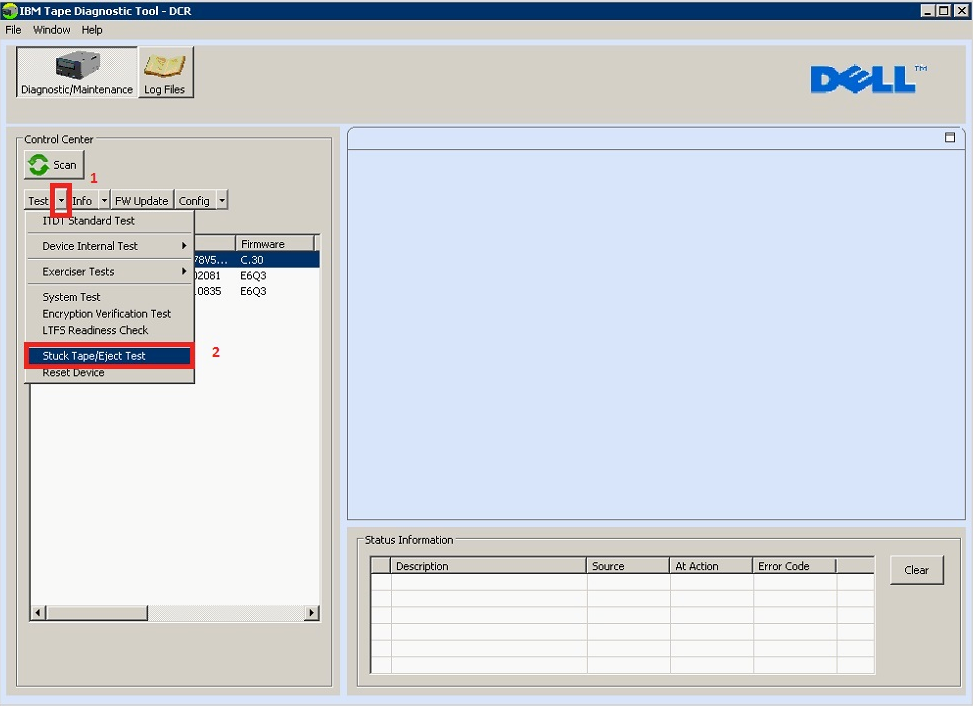
Check if the tape is correctly released.
Om bandet inte matas ut kontaktar du teknisk support.
Överst på sidan
- Stäng av servern. Om enheten är extern stänger du av den också. Ta bort SCSI, SAS eller FC från bandenheten.
Om enheten är extern slå du på den. När självtest vid start har slutförts återställer du enheten enligt steg 3 och 4 och försöker sedan att mata ut mediet.
Om enheten är intern slå du på strömmen till servern och startar server-BIOS. När självtest vid start har slutförts återställer du enheten enligt steg 3 och 4 och försöker sedan att mata ut mediet.
- Om du felsöker ett bandbibliotek försöker du med enheten på en annan enhetsplats.
- Om mediet matas ut: Testa enheten med ett annat medium för att kontrollera att den fungerar.
Oorzaak
Oplossing
Artikeleigenschappen
Getroffen product
Datum laatst gepubliceerd
03 dec. 2021
Versie
6
Artikeltype
Solution
